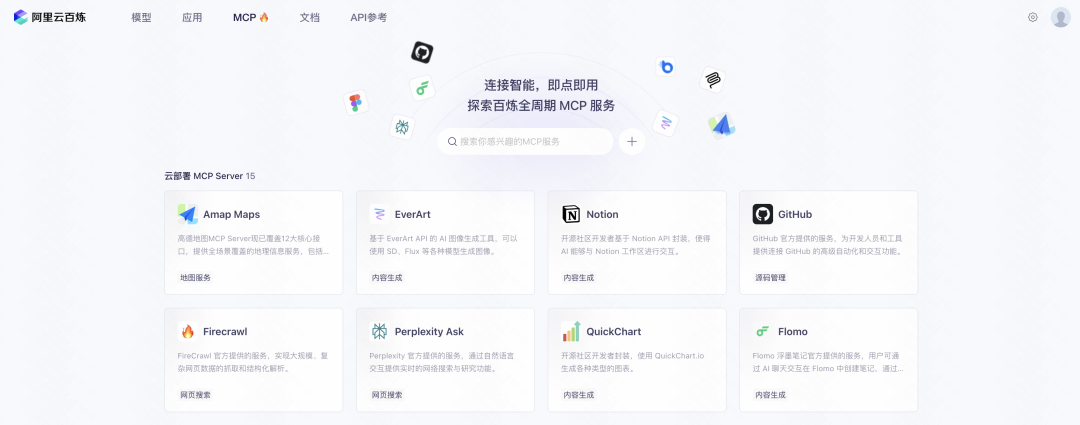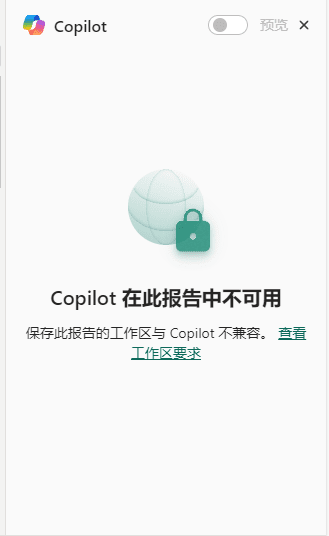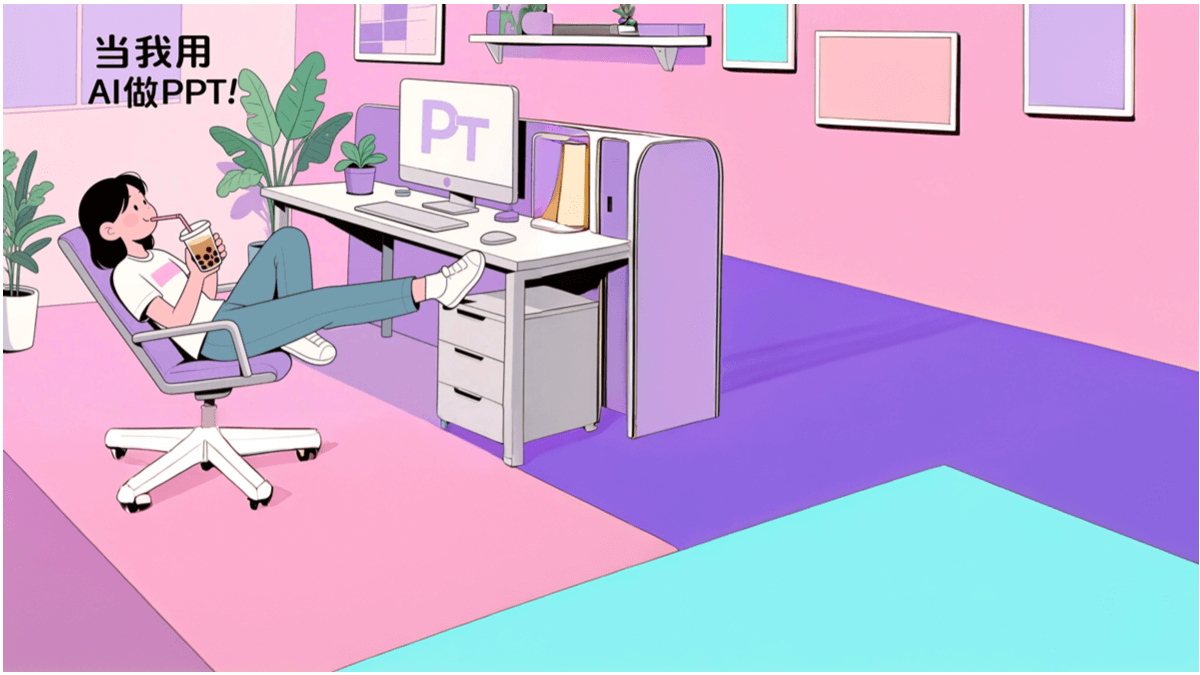¿Cómo se configura Browse AI para supervisar los cambios en las páginas web?
Tutoriales prácticos sobre IAPublicado hace 2 años Círculo de intercambio de inteligencia artificial 34K 00
Hay dos formas principales de configurar la supervisión.
1. La primera forma es seleccionar la opción Supervisar cambios en el sitio al construir un nuevo robot:
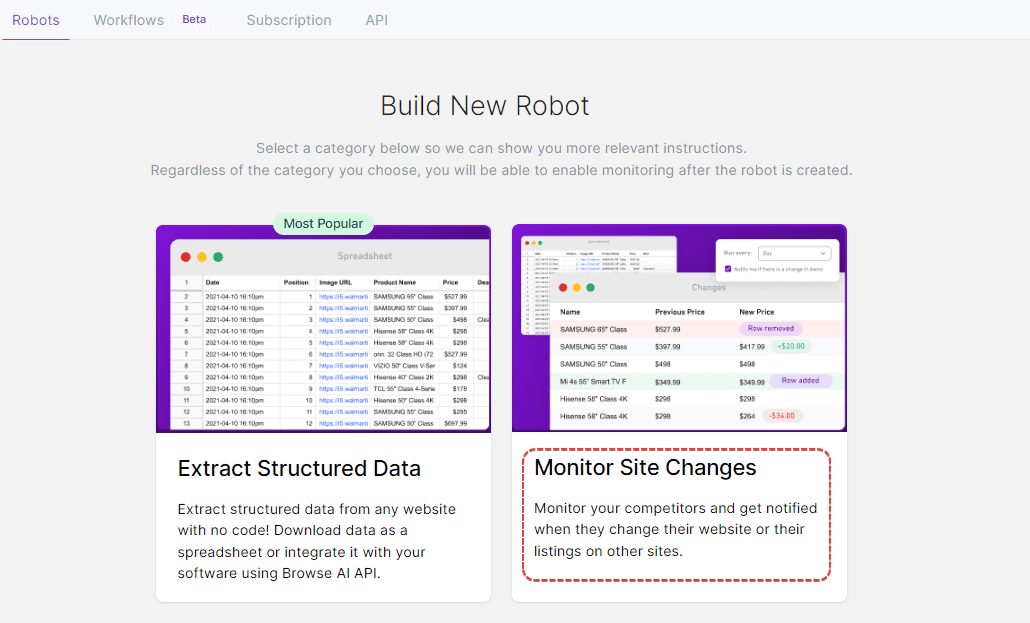
Una vez finalizada la grabación de la operación y capturados los datos requeridos, el sistema proporcionará un sencillo asistente de configuración para que introduzca el nombre del robot y la instancia de monitorización, la interfaz de operación es la siguiente:
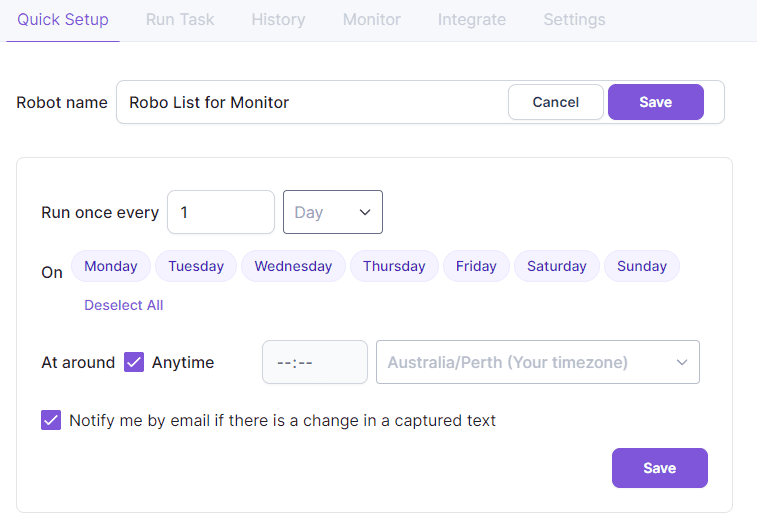
Aquí, puede establecer la frecuencia de la supervisión del robot e incluso especificar una hora y una zona horaria concretas, o notificarle por correo electrónico cuando se produzcan cambios.
2. De la segunda manera, después de haber inicializado y [verificado](https://help.browse.ai/article/158-how-to-approve-a-robot) tu bot, puedes seguir editando y ajustando tu bot a través de la pestaña "Monitor". Robot. Selecciona el robot de destino en el panel de control y haz clic en "Monitorizar" para acceder a él:
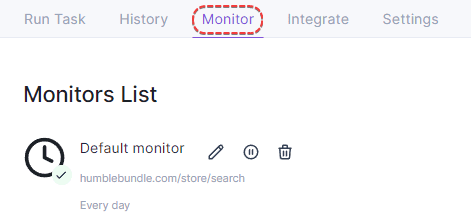
Si configuras el bot monitorizando los cambios del sitio desde el principio, verás un monitor llamado "Monitor por defecto". Puedes cambiarle el nombre, editarlo o crear nuevos monitores en paralelo.
Sin embargo, si inicialmente eligió el método Extraer Datos Estructurados, no habrá un monitor inicialmente. Pero no se preocupe, siempre puede añadir uno yendo a la pestaña "Monitores" y haciendo clic en + Crear nuevo monitor allí:
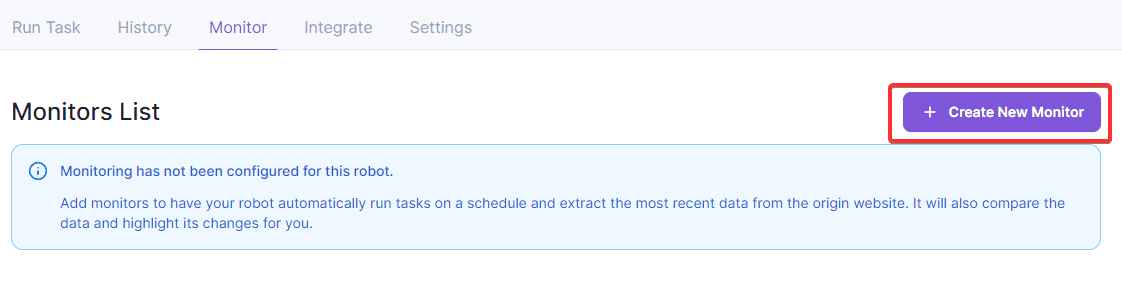
© declaración de copyright
Derechos de autor del artículo Círculo de intercambio de inteligencia artificial Todos, por favor no reproducir sin permiso.
Artículos relacionados

Sin comentarios...